如何能用Origin画应力应变曲线.docx
《如何能用Origin画应力应变曲线.docx》由会员分享,可在线阅读,更多相关《如何能用Origin画应力应变曲线.docx(12页珍藏版)》请在冰豆网上搜索。
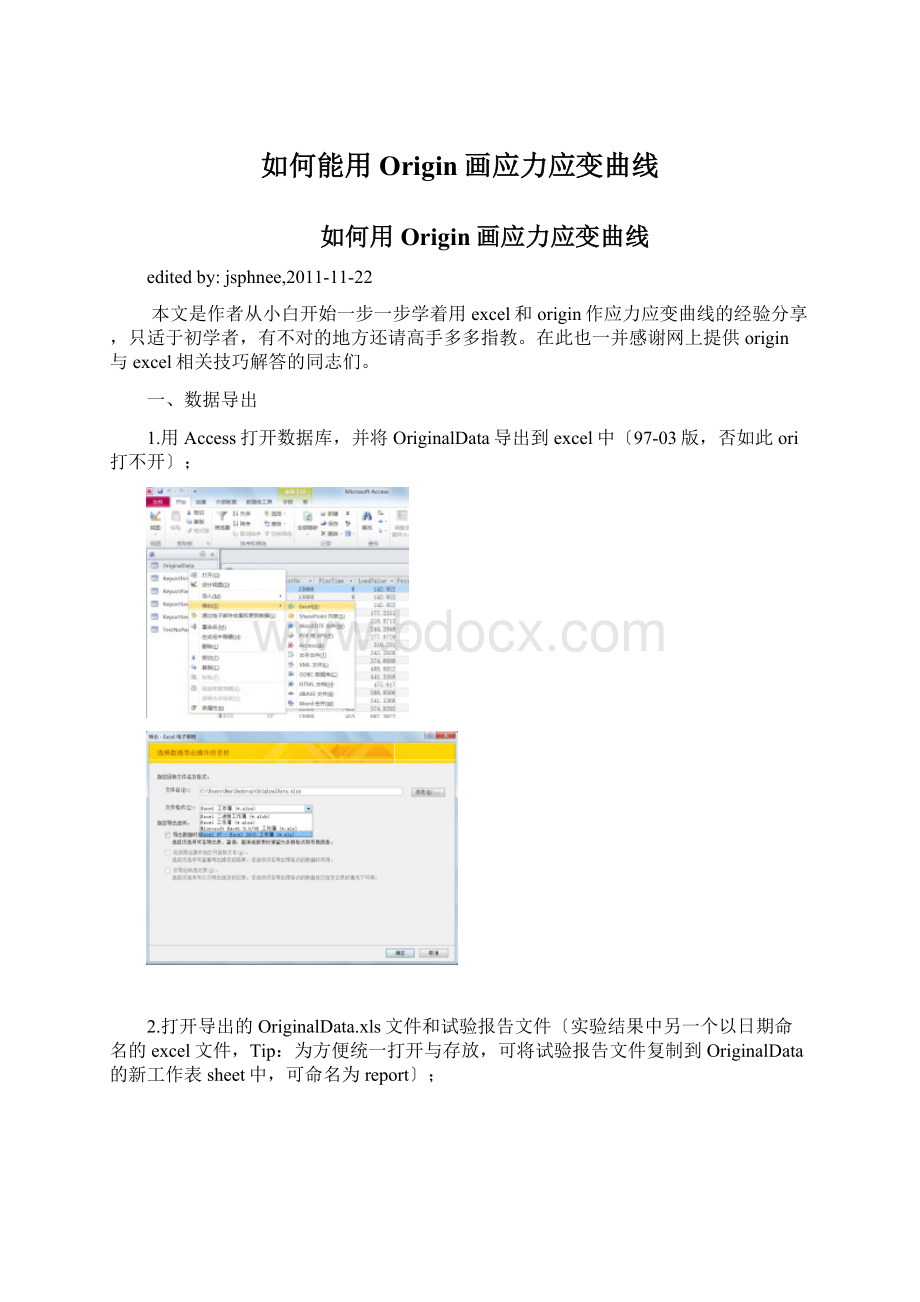
如何能用Origin画应力应变曲线
如何用Origin画应力应变曲线
editedby:
jsphnee,2011-11-22
本文是作者从小白开始一步一步学着用excel和origin作应力应变曲线的经验分享,只适于初学者,有不对的地方还请高手多多指教。
在此也一并感谢网上提供origin与excel相关技巧解答的同志们。
一、数据导出
1.用Access打开数据库,并将OriginalData导出到excel中〔97-03版,否如此ori打不开〕;
2.打开导出的OriginalData.xls文件和试验报告文件〔实验结果中另一个以日期命名的excel文件,Tip:
为方便统一打开与存放,可将试验报告文件复制到OriginalData的新工作表sheet中,可命名为report〕;
3.保存,并更改文件名,〔Tip:
每次更改后都点一下保存,以免程序卡死时丢失数据。
〕
4.新建以试样编号命名的sheet,有几组试样就建几个sheet;
二、数据处理
1.筛选各个试样的拉伸数据
在OriginalData中,选中TestNo列,再点数据工具栏中的筛选。
点击列标题旁的下拉箭头,出现下面左图中的对话框。
取消全选,依次选中一个TestNo后确定,便能筛选出各次拉伸试验的数据,如上图中右边的对话框所示。
〔一个试样对应一个TestNo〕
〔虽然一组试样对应多个TestNo,但为后续处理的方便,个人认为此处还是一个一个筛选比拟好。
〕
2、复制LoadValue与ExtendValue值
选中LoadValue与ExtendValue列,并将其复制到相应试验组的sheet中。
然后按照一样的步骤依次筛选该组的各个拉伸试样的数据拷贝到该sheet中。
如如下图:
Tip:
为方便origin后期以XYXY方式进展轴分配,最好把ExtendValue列放在LoadValue列前面。
于是我空出第一列以方便调整顺序,等该组试样的数据都copy完了,再依次将各ExtendValue列到前一空列即可,如如下图:
3、去除数据的冗余
去除数据中不太正常的值,比如最后全是0的或是出现负值的,以免拉伸曲线呈闭合状。
〔上图中的G列的前一局部<0的数据就应该改为正值,因为ExtendValue为负值就不太正常。
〕
4、计算应力应变值
1〕将试验报告中试样的参数〔厚度,宽度,引申标距〕copy到相应的sheet中〔可全放在一列方便引用〕。
2〕利用公式算出试样横截面积。
3〕利用公式算第一行的应变与应力值。
〔绝对引用按F4〕
〔1MPa=1N/mm2〕
如如下图所示:
4〕调整第一行应变与应力值的格式,分别为百分数与数值〔四位小数〕。
Tip:
也可只调整前两个单元格〔H2和I2〕,其余单元格可用黏贴选项里的格式功能来复制H2和I2的格式,如如下图:
5〕选中第一行的应变应力值,双击填充柄,即可将公示与格式同时填充。
如如下图:
6〕计算其它sheet的应变应力值时更方便,只需将试样参数都复制到与第一个sheet一样的位置上,然后拷贝第一个sheet的中第一行应变与应力值,接着选中要黏贴的单元格:
右键→选择性黏贴→公式与格式即可,再双击填充柄,一步搞定。
5、origin中的数据处理
1)在ori中新建workbook,与时改名,最好让ori中的sheet与excel中相应试样组的sheet命名一致,以免混淆。
2)在ori中空白位置右键→Addnewcolumns,使其与excel中应变与应力值的列数一致。
3)将excel中应变值与应力值列copy到ori的列中。
〔如果显示#,请将列宽调大一点〕。
4)如果数据导入后,下面的数据有出现多余的0,删除之。
5)将原来excel中的标题行选中,右键→SetAsLongName.如图:
6)将第一列和第二列的LongName改成应力应变曲线中轴坐标想要显示的名称,并设置一二列的Units为所需显示的单位。
点击左上角的单元格,选中所有列,右键→SetAs→XYXY.
7)然后直接点Plot→Line→Line,即可出图。
8)双击坐标轴可调整相应参数。
以下几点是需要在google中搜的,我一并写了出来。
①想使坐标轴刻度显示在坐标轴里面,请在Title&Format里设置;
②为使横坐标向如下图一样顺利地显示百分数;
需双击横坐标,在TickLabels中的Divideby填入0.01。
如如下图:
同时要想使坐标原点只显示一个“0〞,就在Scale中将From的值设为0.01。
9)单击应用,确定,即可得出一组拉伸试样的应力应变曲线。
如如下图:
10)最后调整线的颜色与指示框等。
。
。
11)假如要处理其它sheet,可直接右键sheet标签→Duplicatewithoutdata,然后直接拷入相应数据,并除去多余行。
这样可省去设置name、unit与列属性等操作。
〔完〕